自作するわけ
まもなく(2019年3月末)大学を退職するので、4月以降は、
- 名刺が大量に必要な場面への出番はなくなる
- 大学の費用で印刷してもらえない(これが最大の理由w)
少ない枚数の名刺印刷を私費で印刷屋さんに依頼するのはどう考えてもコスト的に見合わない。だとしたら、この際、 人生初 の名刺自作にトライしようと思い立ったわけ。備忘も兼ねてここに紹介する。
自作の方法は大別して次の2つ
- TeX/Linuxでやる
- 「ラベル屋さん9」/Win10でやる
いずれにしても、まずは用紙の選択から・・・
用紙の選定
用紙はエーワン・マルチカード・名刺厚口100枚分、型番=51275の一択。レーザ、インクジェット共用で、名刺100枚分で415円(@Amazon)。 51275の紙サイズの詳細は図1 を参照のこと。
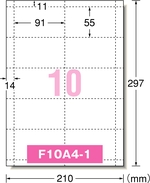
図1: エーワン 51275 サイズ詳細
なおこのシリーズでは、用紙パッケージに封入されている「テスト印刷」に使えるペーパーがナイス!それから、「マイクロミシンカット」というミシン目加工が素晴らしい。手でもぎっても、エッジがキレイ。
TeXでがんばる
電通大の名刺作成キット の j-namecard.tex を使わせて頂く。実際に作る前は、TeXでは自由度小さいかも?と思っていたが、意外にも「ラベル屋さん9」よりもTeXの方が自由度が大きく、しかもキレイかも?
紙サイズのパラメータ設定
j-namecard.tex の標準設定を、とりあえず1箇所だけエーワン 51275に合わせて修正した。
上で指定されているパラメータの意味は、図2を参照のこと[ 出典 ]。
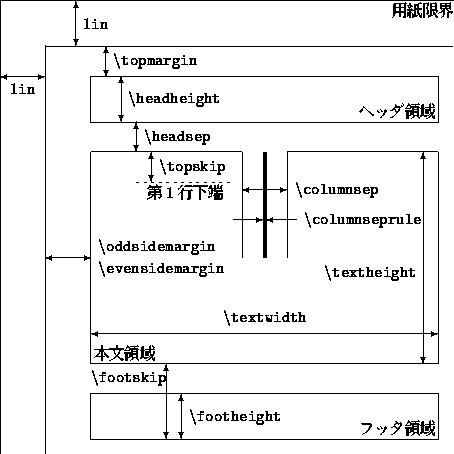
図2: TeXの紙サイズパラメータ
以下の説明文も図と同一の[ 出典 ]から。とてもわかりやすい。
図からも分かるように,ページ上端と左端はあらかじめ1インチ(25.4mm)ずつ余計に余白がとられています.つまりページ上端から本文領域の上端までの具体的な長さは, \topmargin + \headheight + \headsep にさらに1インチ加えた値となります.個人でそれぞれのパラメータを設定し直す場合はこの点に注意してください.ページ上端や左端を1インチ以下にしたい場合はそれぞれ\topmargin,\oddsidemargin,\evensidemarginに負の値を設定します.
j-namecard.tex での作成例
今回のMy名刺のデザイン・ポリシイは次のとおり。
- 名前と所属、職階を日本語・英語併記にする
- SNS(Facebook, Blogs, Twitter)アカウントのQRコードを貼り付ける
- 住所、電話番号は掲載しない
- 公的メールアドレスのみを掲載する
組版したA4シートの印刷イメージは図3 のとおり。
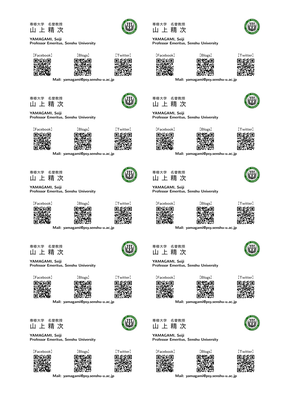
図3: TeXで作成した名刺の印刷イメージ
Bottom line is ・・・・
すばらしいのは
- Emacs/Linuxで作業できるからストレスがないw
- 用紙に合わせて2x5=10枚分の名刺をA4用紙にしてくれる
- フォントサイズをきちんと決められる
- 文字の印刷場所を容易かつ精密にコントロールできる
「ラベル屋さん9」に比べてやや劣るのは
- 裏表両面のある名刺を作る際の工数
- 最後の微調整に試行錯誤が必要となる
「ラベル屋さん9」でやる
やり方
- Win10 でアプリをダウンロードしてインストール・起動する(not ウエッブ版)。
- WinなGUIで、ボクには最初はちょっと分かりにくかったが、全体としては無料ソフトとは思えない完成度。特にステップごとの説明書の書き方はとても秀逸。完全な初経験者でもほぼ半日作業かと。
- 用紙のディメンションは図1参照
Bottom line is ・・・・
- メニューやタブを探しながら機能を推定するのが認知的に辛かった(加齢のせいです)。
- 文字サイズや位置を目でにらみながらマウスで微調整するのは視運動的に苦痛だった(加齢のせいです)。
- 表面と裏面を並行して作成・編集できるのはすばらしい(図4 )。けど、この表裏切替えボタンは、すべての作業が終わるまで目につかなかった(涙)(これも加齢のせい?)
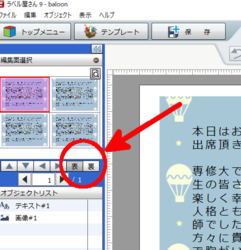
図4: 「ラベル屋さん9」で表面と裏面を切り替えるボタン